欢迎来到TCEA回应#6。在线提交您自己的问题. 今天的主题是如何处理新生和在他们到达Microsoft教室之前安排的作业。
尊敬的TCEA回应:
你好非常感谢您的支持优秀视频!我们即将开始在我工作的学校的所有班级的MS教室,我有一个问题,也许你能帮助我。假设我准备所有的作业和功课在教室女士今年开始前和订阅的学生所以我激活类直到学校第一天但是bimester中间的一个新学生,我如何能将所有的作业和功课分配给他/她?谢谢,柏高!
注:2017年5月2日,微软宣布微软教室将并入微软团队。这是一个摘自他们的公告:
Microsoft课堂预览将继续使用当前功能,直至2017年7月31日2017年7月31日之后,教师将无法创建新笔记本或作业。当前类和相关内容将继续作为Office 365组提供。教师可以通过Microsoft Outlook和SharePoint Online等工具访问作业资源、文件、日历和对话。如有必要,他们可以将课堂笔记本内容复制到个人工作区(如OneDrive for Business)。当新的课堂体验在团队中可用时,学校数据同步将开始为Microsoft团队创建新的课堂。SDS将在2017年7月31日之前继续同步现有的Microsoft课堂预览课程。
亲爱的帕科:
问得好,帕科。当我尝试这样做时,我注意到在新学生到来之前安排的作业不会出现在作业列表中。新学生的作业列表如下所示:
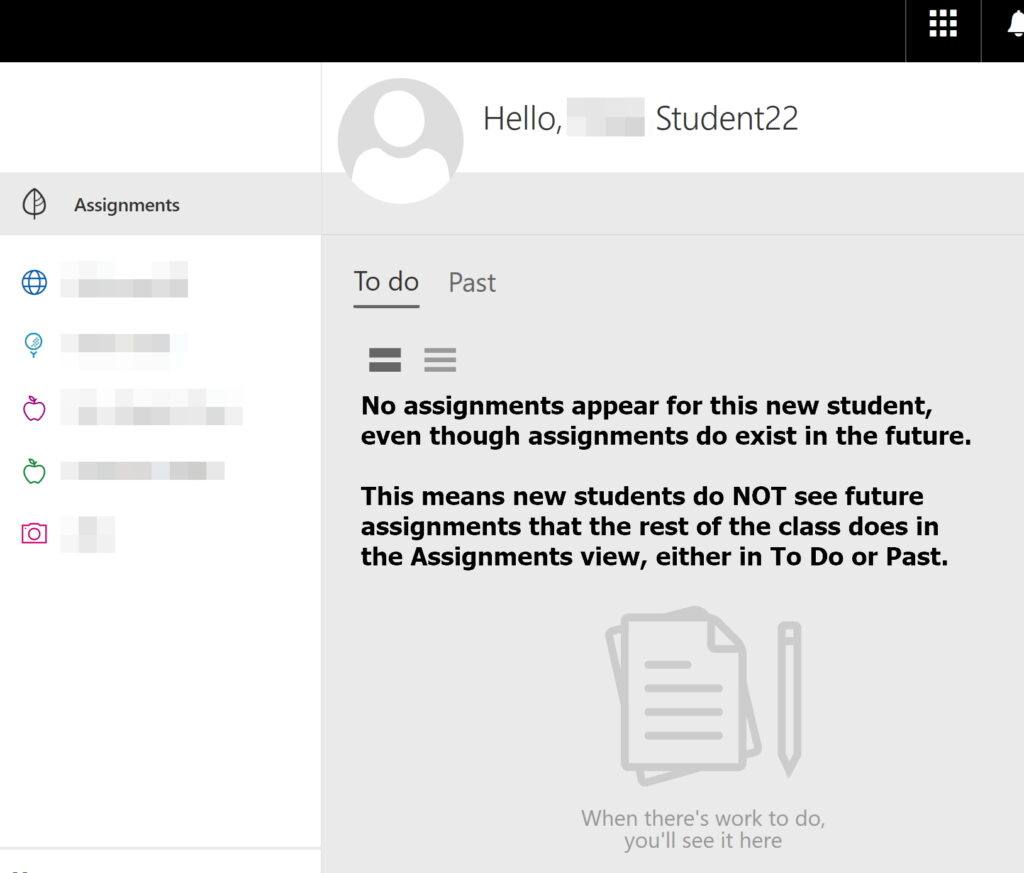
上面的屏幕截图反映了MS课堂作业视图,该视图通常反映学生即将完成的作业。这是一个新学生的作业窗口,不显示即将进行的作业。
不过,新学生的日程表确实反映了安排的作业。这意味着新学生在寻找未来作业时,若要查看其他学生看到的内容,必须查看他们的日历,如下所示:

不幸的是,我不知道你如何在学生到来之前安排好这些作业,让它们出现在他们的作业列表中。此外,日历事件在日历上显示为未分配。这无疑是通过反馈按钮向Microsoft课堂开发人员提供的极好反馈。
正式建议
其中一项建议是指导所有学生依赖他们的Outlook日历。小组日程表将反映所有的作业,甚至是那些在入学前就安排好的作业。第二个建议是OneNote课堂笔记本,集成到MS教室中,用于存放所有作业以及到期日期列表。这样,新学生——和老学生——就可以获得这些信息。请记住,学生将通过MS教室内置的Outlook日历查看您过去安排的作业。


